
Table des matières:
- Étape 1: LOGO! par Siemens
- Étape 2: 1. Ubidots de la plate-forme IoT
- Notre compte sur la plateforme Ubidots
- Étape 3: 2. Examinez LOGO! 12/24 RCE Référence 6ED1052-1MD00-0BA8
- Étape 4: 3.Configuration et programmation LOGO! Avec LogoSoft
- Node-RED dans Raspberry Pi 3
- Étape 5: 4. Communication LOGO! et Node-RED via S7Comm
- Étape 6: 5. Connexion Node-RED et Ubidots
- La communication entre Node RED et Ubidots se fait en utilisant le protocole MQTT, faisant la connexion avec Ubidots Broker, il existe 2 méthodes pour faire les souscriptions et les publications MQTT
- Étape 7: Vidéo finale: Intégration du LOGO industriel ! Siemens avec la plate-forme Ubidots
- Étape 8: Tests
- Implémentation dans Node-RED
- Étape 9: Tableau de bord Ubidots
- Contrôle du panneau d'Ubidots
- Étape 10: Contrôler avec des événements dans Ubidots
- Ubidots vous permet de configurer des événements déclenchés par conditionnel, dans ce cas la condition suivante a été créée:
- Étape 11: Recommandations
- Étape 12: Conclusions
- Étape 13: Téléchargements
- Auteur John Day [email protected].
- Public 2024-01-30 09:07.
- Dernière modifié 2025-01-23 14:46.

apDepuis quelques semaines j'ai fait des tests avec un LOGO ! (module logique) de Siemens, depuis quelques mois j'ai vu qu'ils l'utilisaient dans des applications industrielles basiques, bien que je ne le considère pas personnellement à 100% comme un automate, il s'intègre facilement dans des applications de surveillance et de contrôle pour des processus simples.

Étape 1: LOGO! par Siemens
On pourrait dire que cet équipement est le "PLC" le moins cher ou abordable que Siemens a dans mon pays a un coût d'environ 200 USD, pour la simple raison qu'être une marque Siemens est synonyme de confiance et de robustesse parfaite pour les applications Domotica.

Le tutoriel suivant étant un peu plus détaillé, il a été divisé en 5 parties que nous verrons ensuite.
Étape 2: 1. Ubidots de la plate-forme IoT
Notre compte sur la plateforme Ubidots
Ensuite, nous effectuerons le test final de cette équipe effectuant l'intégration avec la plate-forme IoT Industrial Ubidots, avant de commencer, je recommande d'autres tests et intégrations intéressantes avec Ubidots.
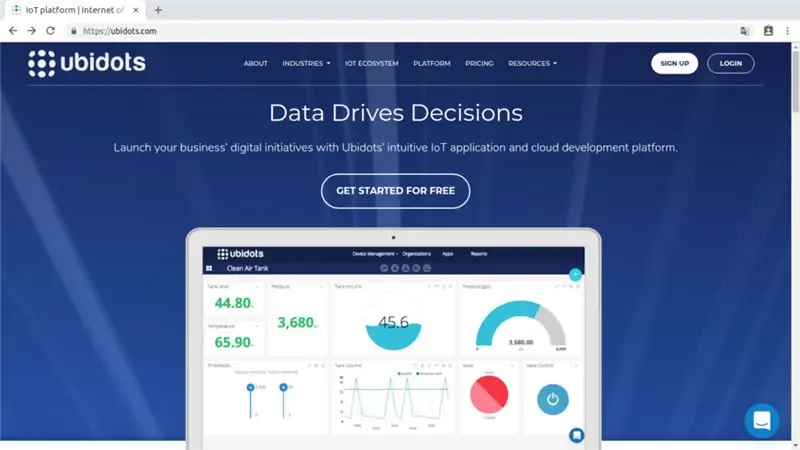
Recommandé: PDAControl / Ubidots
Site Web: Ubidots.com
Étape 3: 2. Examinez LOGO! 12/24 RCE Référence 6ED1052-1MD00-0BA8
Cette version LOGO! 12/24 RCE 6ED1052-1MD00-0BA8 possède des fonctionnalités intéressantes, principalement la communication Ethernet qui élargit les possibilités d'intégrations, un matériel robuste et fiable.

Tutoriel recommandé: fonctionnalités et fonctionnalités de documentation
Étape 4: 3. Configuration et programmation LOGO! Avec LogoSoft
Ces équipements disposent d'un logiciel de programmation "LOGOSoft", il est programmé au moyen de blocs logiques ou Function Block Diagram ou FBD, précédemment nous avons créé un exemple, chaque sortie réalisera le changement de couleur dans l'écran LCD et la lecture de l'entrée analogique.
Téléchargez cet exemple LogoSoft à la fin de l'article
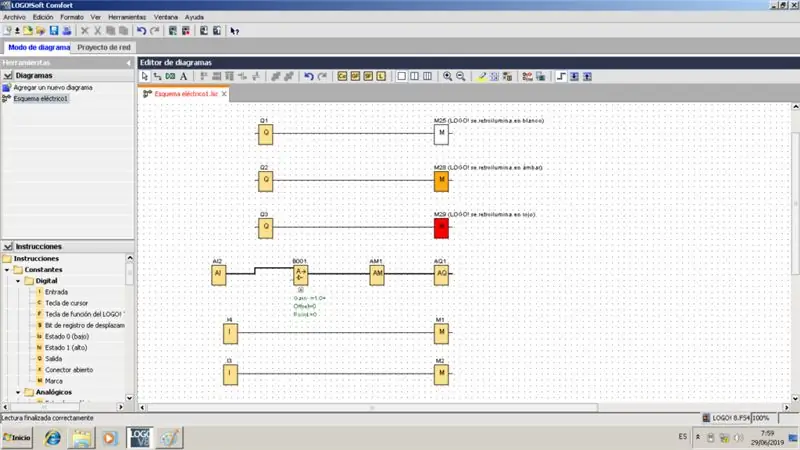
Architecture proposée pour la programmation et la configuration
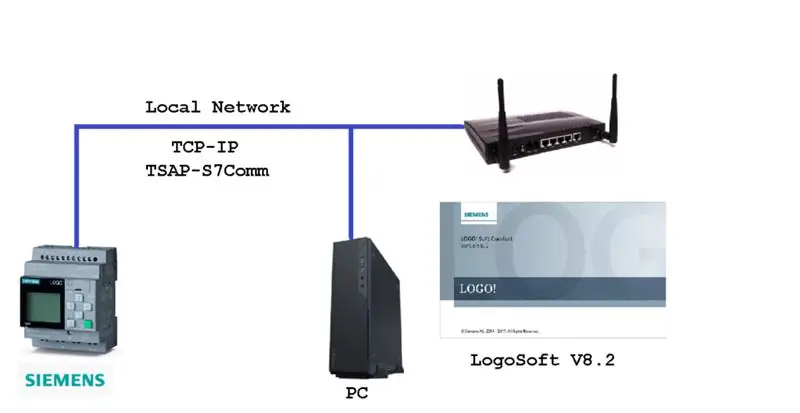
Tutoriel recommandé: Téléchargement de la version de démonstration de LogoSoft.
pdacontrolen.com/download-and-installation-software-logo-soft-comfort-v8-2-siemens-demo/
Recommandation: regardez la vidéo complète de ce test pour comprendre comment cela fonctionne: Integration Industrial LOGO! Siemens avec Ubidots Platform IoT.
Node-RED dans Raspberry Pi 3

Pour effectuer l'intégration entre le LOGO! et la plateforme Ubidots nous utiliserons un Raspberry Pi 3 modèle B dans lequel nous avons préalablement installé Node-RED.

Achetez-le ici: Raspberry Pi 3 modèle B ou B+ avec étui

Étape 5: 4. Communication LOGO! et Node-RED via S7Comm
Le logo! Modules ils utilisent le protocole S7Comm pour la communication avec les applications distantes, grâce à la communauté de développeurs Node-RED, ils ont créé des nœuds S7 pour la communication Ethernet à l'aide de TSAP.
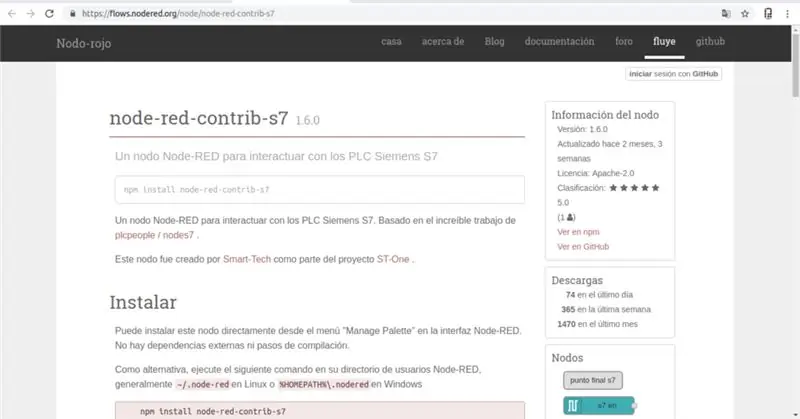
Plus d'informations sur les nœuds: node-red-contrib-s7
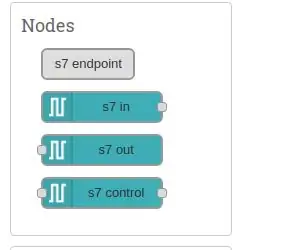
Architecture proposée: LOGO! Intégration et Node-RED.
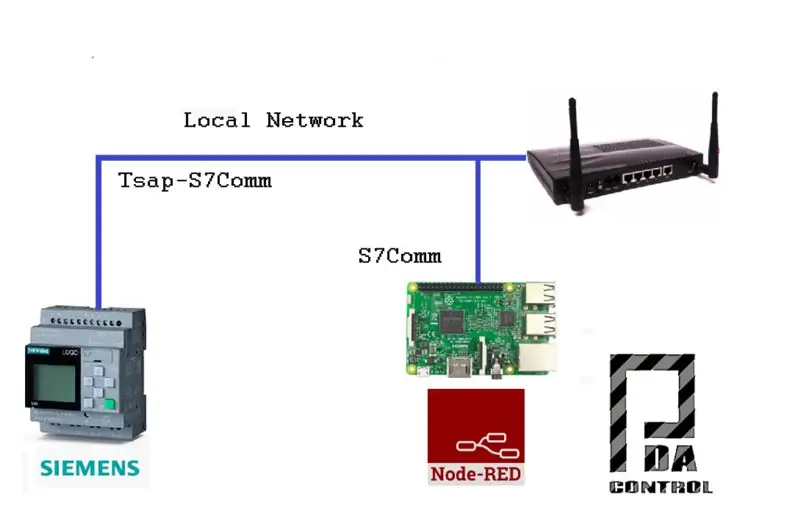
Tutoriel recommandé: intégration de LOGO ! et Node-RED via S7Comm.
Étape 6: 5. Connexion Node-RED et Ubidots
La communication entre Node RED et Ubidots se fait en utilisant le protocole MQTT, faisant la connexion avec Ubidots Broker, il existe 2 méthodes pour faire les souscriptions et les publications MQTT
Recommandation: regardez la vidéo complète de ce test pour comprendre comment cela fonctionne: Integration Industrial LOGO! Siemens avec Ubidots Platform IoT.
Nœuds MQTT d'Ubidots: facilitent ou simplifient la configuration
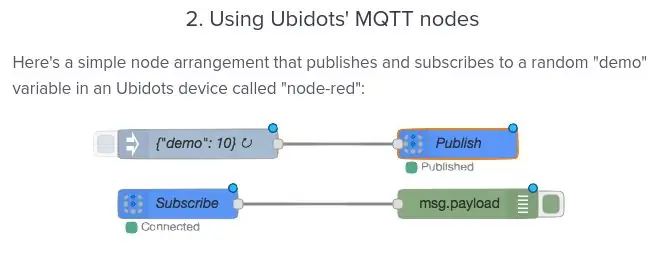
informations de
Les propres nœuds MQTT de Basic Node-RED: ils nécessitent plus de dextérité pour la configuration
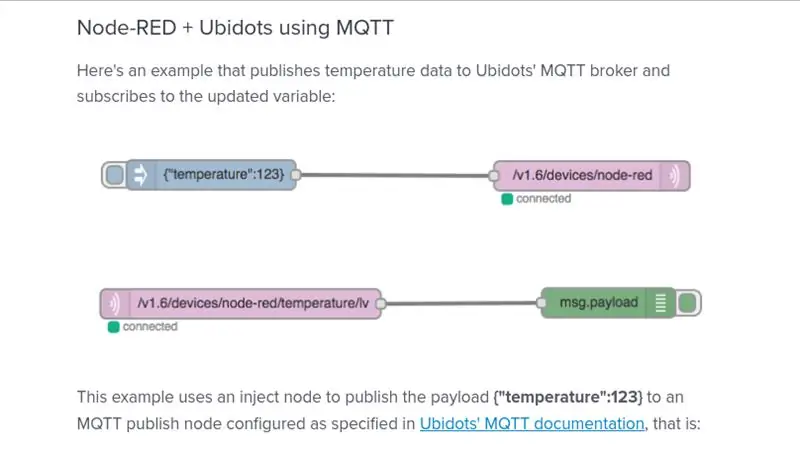
informations de
Architecture de connexion proposée Node-RED et Plateforme Ubidots
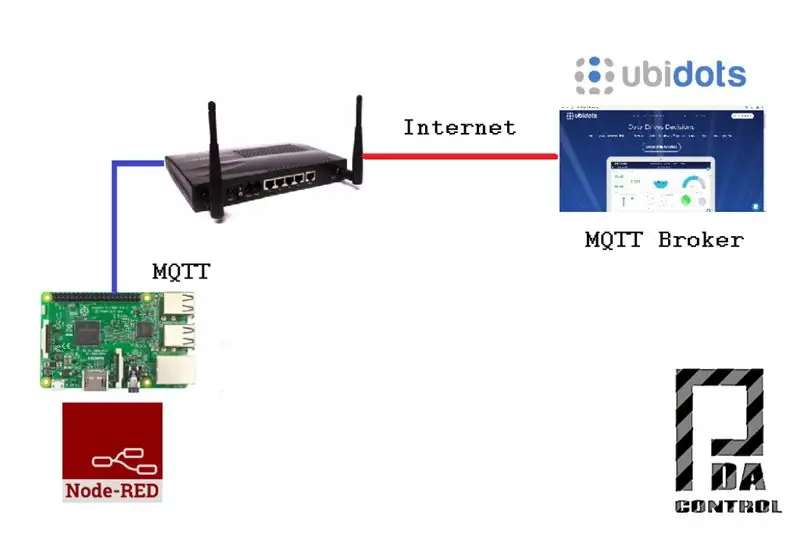
Documentation complète:Connexions Ubidots et Node RED
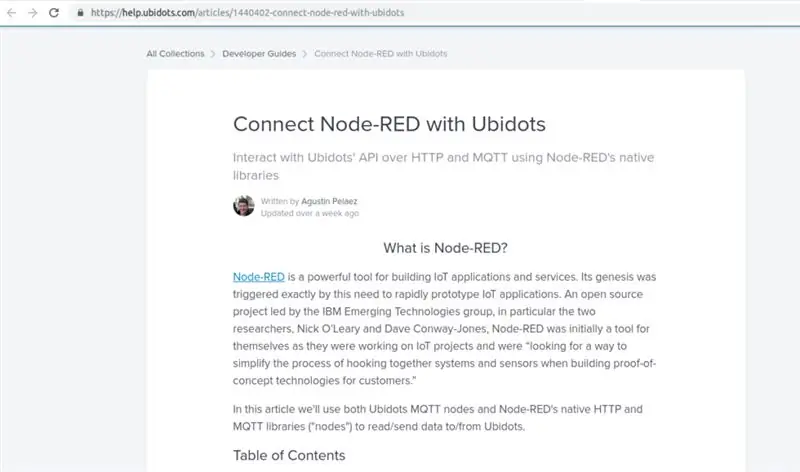
help.ubidots.com/articles/1440402-connect-node-red-with-ubidots

Achetez-le ici: Raspberry Pi Zero Wireless 1GHz 512Ram
Étape 7: Vidéo finale: Intégration du LOGO industriel ! Siemens avec la plate-forme Ubidots
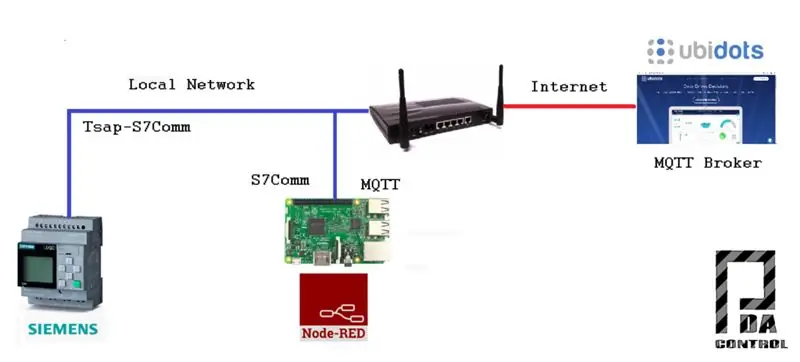

Pour faciliter la compréhension et la portée de l'application, je recommande de compléter avec la vidéo suivante, pour activer les sous-titres, dans cette vidéo, je vais expliquer plus en détail l'application dans son ensemble.
Étape 8: Tests
Depuis Ubidots nous effectuerons le contrôle et la supervision LOGO! via Node-RED.
Architecture implémentée pour ce test

LOGO! Connexions
Les connexions suivantes ont été faites:
- Sélecteur électrique 3 positions pour activer 2 sorties à 24VDC
- Potentiomètre 10k pour simuler une entrée analogique de 0-10VDC
Implémentation dans Node-RED
Communication bidirectionnelle entre LOGO! et Ubidots ci-dessous, nous verrons quelques configurations requises dans Node-RED, Téléchargez l'exemple d'importation node-red à la fin de l'article.
Recommandation: regardez la vidéo complète de ce test pour comprendre comment cela fonctionne: Integration Industrial LOGO! Siemens avec Ubidots Platform IoT.
Nœuds de vue complets
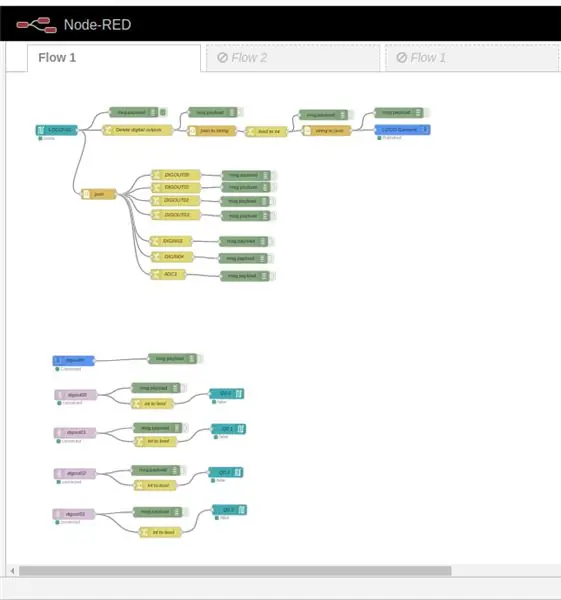
LOGO! Communication TSAP via S7Comm.
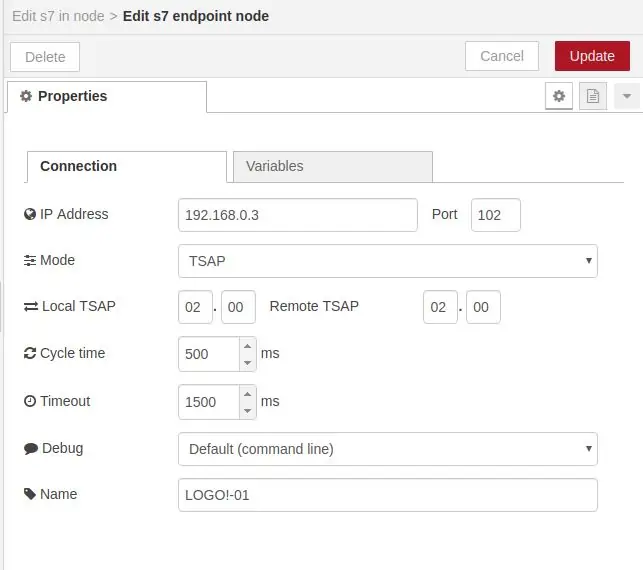
Configuration TSAP LOGO! dans LogoSoft.
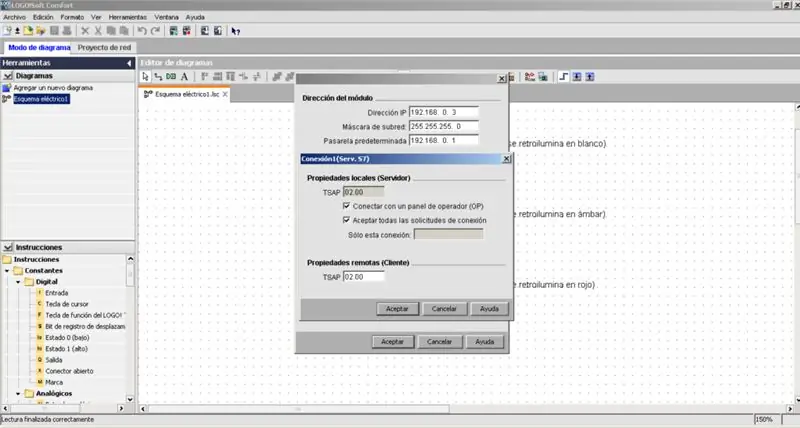
Liste des variables du LOGO!
- 4 sorties numériques vers Rele (Q0, Q1, Q2, Q3).
- 2 entrées numériques (I3, I4).
- 1 entrée analogique (I8 = DB1 INT1118) 0-1000 points, 0-10VDC.
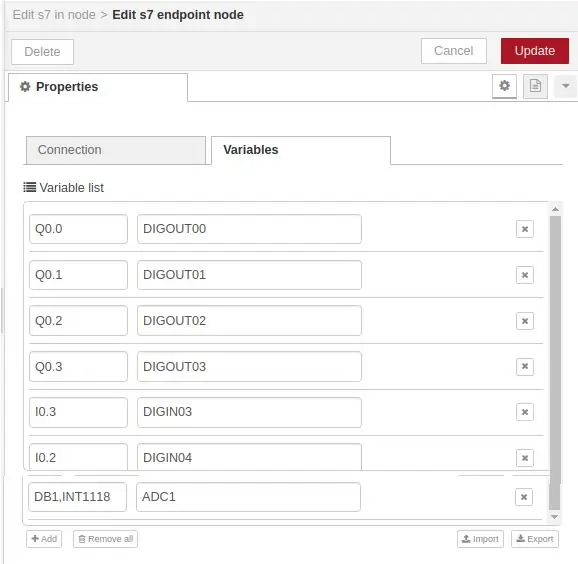
Lecture et filtrage des journaux de LOGO! et envoyé à Ubidots, à l'aide d'un objet JSON.
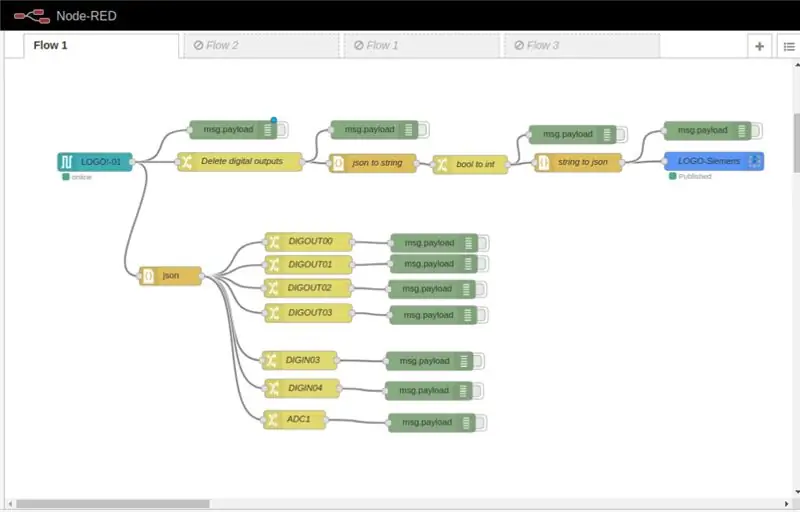
Tous les enregistrements lus (objet JSON).
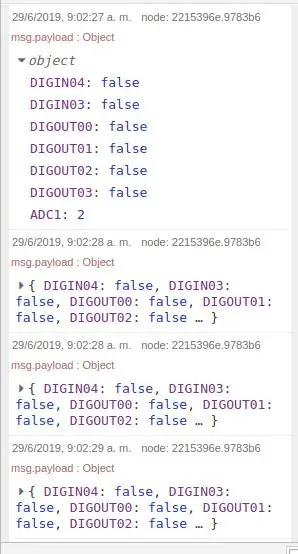
Nous éliminons les sorties numériques pour l'envoi vers les Ubidots des seules entrées numériques/entrées analogiques.
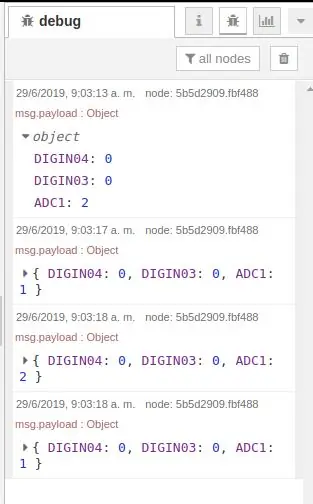
Lecture à partir d'Ubidots et écriture dans les 4 sorties numériques (Relais) LOGO!, nous utiliserons le nœud MQTT de base.
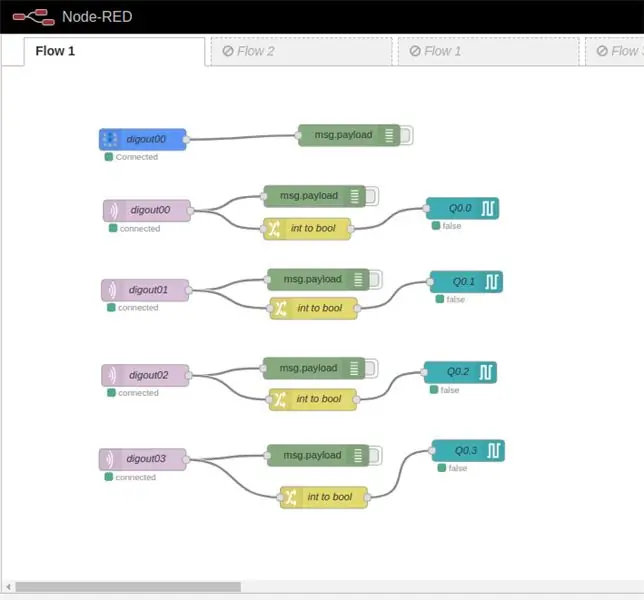
Étape 9: Tableau de bord Ubidots
Contrôle du panneau d'Ubidots
Contrôle supérieur de 4 sorties
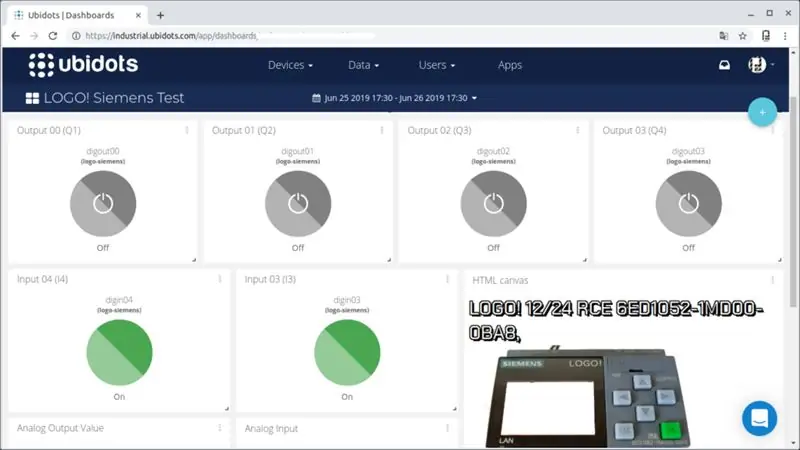
Partie centrale détection de changement de 2 entrées entrées numériques et designLOGO! dans "Toile" html, javascript
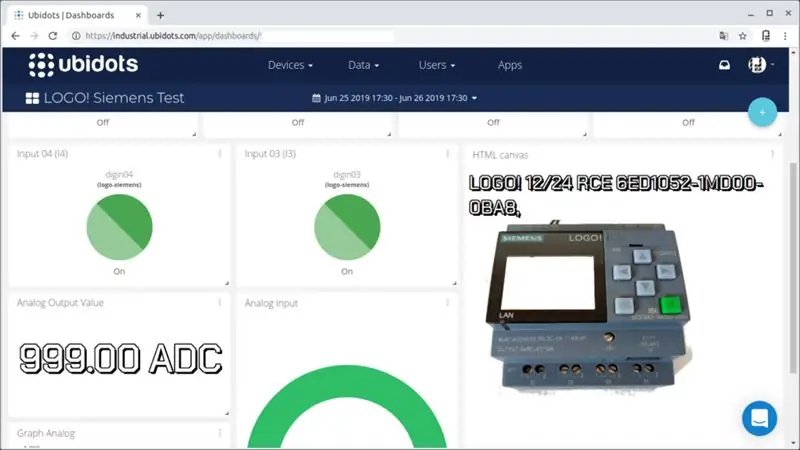
Collection inférieure de la valeur d'entrée analogique
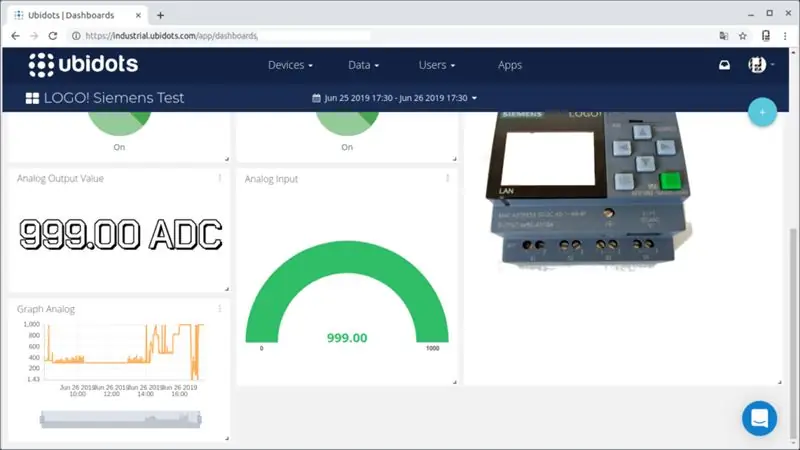
Étape 10: Contrôler avec des événements dans Ubidots
Ubidots vous permet de configurer des événements déclenchés par conditionnel, dans ce cas la condition suivante a été créée:
Si ADC> 500 pendant plus de 1 minute = activer (sortie numérique 02) couleur LCD rouge

Événement actif
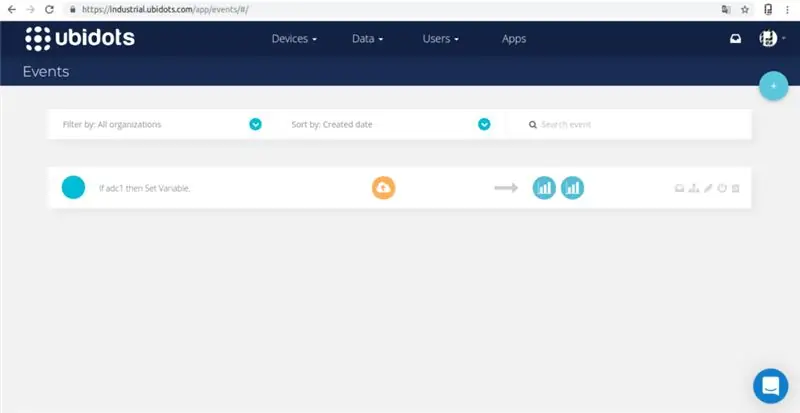
Plus d'informations: Événements et alertes dans Ubidots
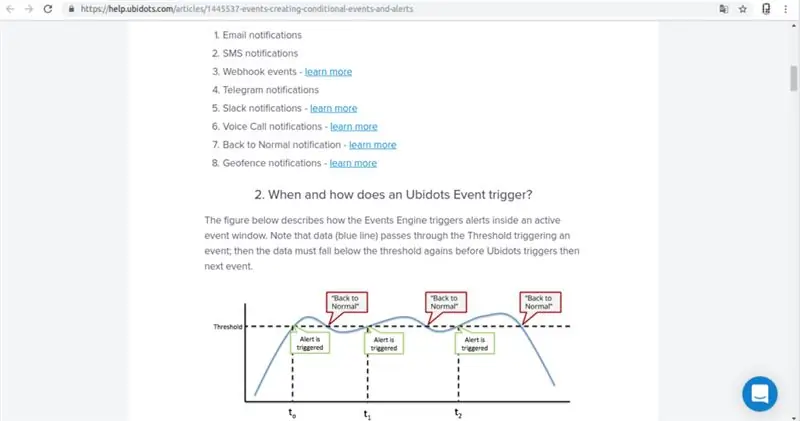
Étape 11: Recommandations
Je recommande principalement de commencer à regarder les tutoriels précédents sur LOGO! ceux-ci précisent des étapes spécifiques concernant les configurations.
Les nœuds S7Comm sont ceux qui permettent l'intégration, bien que nous n'ayons pas exploré leur portée dans des applications plus complexes, je recommande la discrétion dans des implémentations très complexes, puis je proposerai quelques possibilités.
Cas 1: Je considère que plusieurs appareils pour un seul Raspberry Pi, ne serait pas pratique compte tenu de la capacité de RAM et du traitement, dans le cas du Raspberry Pi 3, j'espère effectuer de futurs tests avec le Nouveau Raspberry Pi 4.
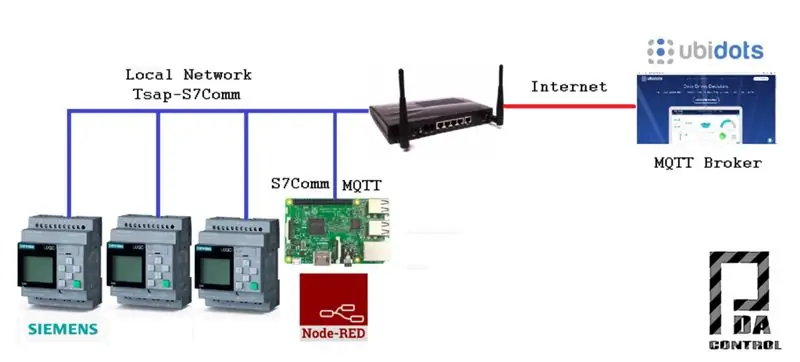
Cas 2: Cette architecture est plus robuste puisqu'elle dispose d'un serveur ou d'un PC avec un meilleur processeur et plus de mémoire RAM, permettant éventuellement de gérer plus d'appareils.
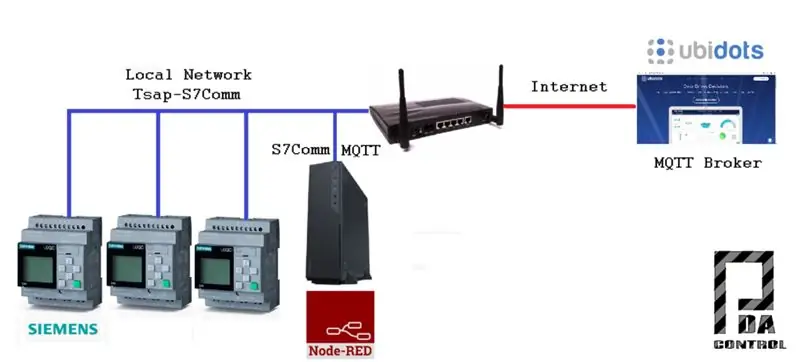
Attention: nous n'avons effectué aucun des tests proposés dans les cas précédents, nous ne connaissons donc pas la portée et la fonctionnalité des nœuds S7Comm avec plusieurs LOGO! Appareils, nous analysons et assumons uniquement les possibilités.
Étape 12: Conclusions
Dans ce cas, le contrôle et la surveillance ont été effectués et le module d'événements Ubidots a été utilisé, qui possède de nombreuses fonctionnalités.
Il s'agit d'un test de base, vous devez prendre en compte plusieurs facteurs avant de le mettre en œuvre dans des applications réelles, des conditions de sécurité se référant à l'activation des sorties.
Le logo! Je les considère parfaits pour les applications domotiques et les processus d'automatisation de base ou non complexes et ils sont très bon marché.
Ce test a été fait pour ouvrir des possibilités entre le matériel industriel et les plateformes IoT dans ce cas Ubidots, qui présente de nombreux avantages.
Recommandation: regardez la vidéo complète de ce test pour comprendre comment cela fonctionne: Integration Industrial LOGO! Siemens avec Ubidots Platform IoT.
Merci à Ubidots !!!
Grâce à Smart-Tech dans le cadre du projet ST-One, les créateurs des S7Comm Nodes for Node RED.
Conseillé:
Plateforme avec des niveaux infinis sur GameGo avec Makecode Arcade : 5 étapes (avec photos)

Plateforme avec des niveaux infinis sur GameGo avec Makecode Arcade : GameGo est une console portable de jeu rétro compatible Microsoft Makecode développée par TinkerGen STEM education. Il est basé sur la puce STM32F401RET6 ARM Cortex M4 et est destiné aux éducateurs STEM ou simplement aux personnes qui aiment s'amuser à créer un jeu vidéo rétro
Bande LED 12v contrôlée par Wifi utilisant Raspberry Pi avec Tasker, intégration Ifttt.: 15 étapes (avec photos)

Bande LED 12v contrôlée par Wifi utilisant Raspberry Pi avec Tasker, intégration Ifttt.: Dans ce projet, je vais vous montrer comment contrôler une simple bande LED analogique 12v sur wifi à l'aide d'un Raspberry Pi. j'utilise un Raspberry Pi 1 modèle B+) 1x RGB 12v Le
Flipper de table utilisant Evive - Plateforme intégrée basée sur Arduino: 18 étapes (avec photos)

Flipper de table utilisant Evive - Plateforme embarquée basée sur Arduino : Un autre week-end, un autre jeu passionnant ! Et cette fois, ce n'est autre que le jeu d'arcade préféré de tous : Pinball ! Ce projet vous montrera comment fabriquer facilement votre propre flipper à la maison. Tout ce dont vous avez besoin, ce sont des composants de l'Evive
Roomblock : une plateforme pour apprendre la navigation ROS avec Roomba, Raspberry Pi et RPLIDAR : 9 étapes (avec photos)

Roomblock : une plate-forme d'apprentissage de la navigation ROS avec Roomba, Raspberry Pi et RPLIDAR : qu'est-ce que c'est ? "Roomblock" est une plateforme robotique composée d'un Roomba, d'un Raspberry Pi 2, d'un capteur laser (RPLIDAR) et d'une batterie mobile. Le cadre de montage peut être fabriqué par des imprimantes 3D. Le système de navigation ROS permet de faire une carte des pièces et d'utiliser i
Jeu de plateforme contrôlé par Arduino avec joystick et récepteur IR : 3 étapes (avec photos)

Jeu de plateforme contrôlé par Arduino avec joystick et récepteur IR : aujourd'hui, nous allons utiliser un microcontrôleur Arduino pour contrôler un simple jeu de plateforme basé sur C#. J'utilise l'Arduino pour prendre l'entrée d'un module de manette de jeu et envoyer cette entrée à l'application C # qui écoute et décode l'entrée sur un Serial c
